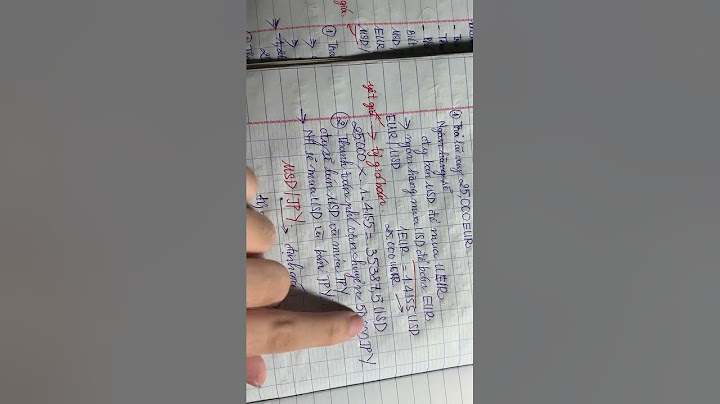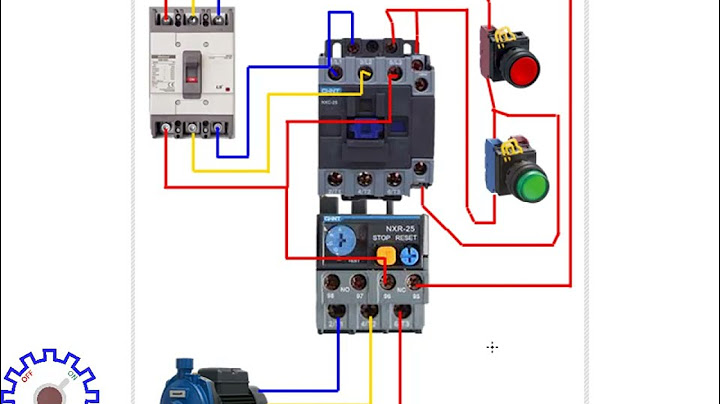Cách dễ nhất cũng là cách đơn giản nhất để fix lỗi Modem Wifi không vào được mạng chính là khởi động lại Modem hoặc Router phát Wifi, việc khởi động lại sẽ giúp Modem của bạn khởi động lại toàn bộ tất cả các tiến trình cần thiết và biết đâu nếu bạn gặp may sẽ có mạng trở lại, đây là cách được áp dụng phổ biến nhất và cũng là cách cho kết quả khả quan cao nhất bạn nên áp dụng thử đầu tiên khi Modem Wifi bị lỗi. Show  2. Kiểm tra cáp kết nối ModemNghe điều này có vẻ như “nói vui” nhưng thực sự bạn rất cần phải kiểm tra bước này vì đây lại là công đoạn hay bị bỏ xót nhất, ở đây không chỉ kiểm tra xem các đầu dây đã được cắm đúng hay chưa mà các bạn còn phải xem đèn có sáng, có hoạt động hay không nếu đó là một Router chứ không phải Modem Wifi chính.  \>>> Tham khảo ngay: TOP 4 loại Wifi xuyên tường mạnh nhất hiện nay 2020 3. Kiểm tra Modem có nóng hay khôngĐây là tình trạng mà rất ít người sử dụng để ý đến, bản thân Modem cũng có khả năng chịu nóng cực kỳ tốt nhưng với modem sử dụng được vài năm rồi và hơn nữa trong điều kiện môi trường chật hẹp, chỗ để không thoáng khí thì khả năng cao có thể gây nóng, gây quá tải có thiết bị thì khả năng đẫn đến Modem Wifi bị lỗi là khá cao. Hãy đảm bảo cho Wifi của bạn một nơi thông thoáng để hoạt động nhé. Ngoài ra, các bạn cũng nên chú ý vệ sinh cho Modem Wifi để đề phòng các trường hợp bụi rơi vào làm tắt hệ thống tản nhiệt, các ống thông khí của Modem. \>>> Tư vấn: Chọn mua thiết bị thu sóng Wifi rồi phát lại khoảng cách xa 4. Kiểm tra lại Anten, vị trí đặt ModemHãy đảm bảo rằng không có gì ngăn chặn được các tín hiệu không dây, các vật kim loại hay một loại thiết bị nào đó chèn sóng, can thiệp vào sóng của bạn. Cũng có thể là một số thiết bị điện tử khác như lò vi sóng. Nếu như bạn đặt Modem Wifi của bạn tại vị trí đó có khả năng cao tình trạng nhiễu sóng sẽ xảy ra và nguy cơ Modem Wifi bị lỗi là rất cao. Bạn cũng nên đảm bảo rằng Anten trên Modem phải đặt theo chiều thuận lợi nhất, nếu có 2 ăng ten bạn nên đặt một cái ngang và 1 cách dọc để đảm bảo tính phủ sóng của thiết bị.  \>>> Xem ngay: Giải pháp lắp đặt Router Wifi sóng cực mạnh ở mọi vị trí trong nhà 5. Reset lại toàn bộ ModemTrong trường hợp áp dụng các phương án trên nhưng không có tiến triển gì, Modem Wifi bị lỗi thì tốt nhất bạn nên thử reset lại toàn bộ Modem Wifi của mình đi và thiết lập lại từ đầu.  7. Modem bị hỏngNếu tất cả các phương án trên đều không giúp sửa Modem Wifi bị lỗi không vào được mạng thì xin chia buồn với bạn, rất có thể Modem Wifi của bạn đã bị hỏng và bạn nên mua thiết bị khác thay thế đi là vừa, nếu như đó là loại modem hợp đồng từ nhà mạng thì bạn nên liên hệ với họ để xin đổi loại Modem khác vì các bạn đã thử rất nhiều cách rồi nhưng không được. Bài viết này sẽ giúp bạn khắc phục sự cố nếu bạn không thể kết nối Internet từ bộ định tuyến (Router) TP-Link. Trước khi đọc cách khắc phục bên dưới, bạn có thể tham khảo video khắc phục sự cố: Tôi phải làm gì nếu tôi không thể truy cập Internet? - Sử dụng modem cáp và Router TP-Link Tôi phải làm gì nếu tôi không thể truy cập Internet? - Sử dụng modem DSL và Router TP-Link Trước hết, vui lòng đăng nhập vào giao diện web của Router bạn có thể tham khảo Làm thế nào để đăng nhập vào trang cấu hình trên web của Router Wi-Fi (logo mới)?, sau đó vào Advanced (Nâng cao) > Status (Trạng thái) để kiểm tra Địa chỉ IP của Internet. Trường hợp 1. Nếu địa chỉ IP Internet không hợp lệ là 0.0.0.0  Bước 1. Đảm bảo kết nối vật lý giữa Router và modem là đúng. Modem của bạn phải được cắm vào cổng WAN / Internet của Router TP-Link. Bước 2. Kết nối trực tiếp máy tính với modem của bạn để kiểm tra kết nối. Nếu không có internet từ modem, vui lòng khởi động lại modem của bạn. Hãy liên hệ với Nhà cung cấp dịch vụ Internet của bạn nếu vẫn không có kết nối Internet. Bước 3. Sao chép địa chỉ MAC trên máy tính của bạn. 1). Kết nối máy tính với Router TP-Link qua cáp. Đăng nhập vào giao diện web của Router TP-Link và sau đó đi tới Advanced (Nâng cao) > Network (Mạng) > Internet và tập trung vào phần MAC Clone. 2). Chọn Use Current Computer MAC Address (Sử dụng Địa chỉ MAC Máy tính Hiện tại) và nhấp vào Save (Lưu).  Lời khuyên: Khi bạn thực hiện phần MAC Clone, vui lòng sử dụng kết nối có dây trên máy tính của bạn. Bước 4. Sửa đổi địa chỉ IP LAN của Router. Lưu ý: Hầu hết các Router TP-Link sử dụng 192.168.0.1/192.168.1.1 làm địa chỉ IP LAN mặc định của chúng, điều này có thể xung đột với IP của Router / modem ADSL hiện có của bạn. Nếu vậy, Router không thể kết nối với modem của bạn và bạn không thể truy cập Internet. Để giải quyết vấn đề này, chúng ta cần thay đổi địa chỉ IP LAN của Router để tránh xung đột như vậy, ví dụ: 192.168.2.1. Bạn có thể đăng nhập giao diện web của bộ định tuyến TP-Link, sau đó đi tới Advanced (Nâng cao) > Network (Mạng) > LAN. Sửa đổi địa chỉ IP LAN như hình minh họa. Ở đây chúng tôi lấy 192.168.2.1 làm ví dụ. Nhấp vào Save (Lưu) để lưu lại.  Bước 5. Khởi động lại modem và Router.
Bước 6. Kiểm tra kỹ loại kết nối internet. Xác nhận loại kết nối internet của bạn, loại kết nối này có thể tham khảo từ ISP (nhà mạng). Trường hợp 2. Nếu địa chỉ IP Internet là hợp lệ với địa chỉ IP public.  Mẹo: Bạn có thể truy cập whatismypublicip.com, để kiểm tra xem địa chỉ IP của mình có phải là địa chỉ IP public hay không. Bước 1. Máy tính của bạn có thể không nhận ra bất kỳ địa chỉ máy chủ DNS nào. Vui lòng cài đặt cấu hình máy chủ DNS theo cách thủ công.
Mẹo: 8.8.8.8 là server DNS chung và an toàn do Google vận hành.  Bước 2. Khởi động lại modem và Router.
Bước 3. Đặt Router về cài đặt mặc định của nhà sản xuất và cấu hình lại Router. Vui lòng liên hệ với bộ phận hỗ trợ kỹ thuật của TP-Link và cung cấp các thông tin sau nếu bạn vẫn không thể truy cập internet sau những gợi ý trên. 1). Địa chỉ IP Internet của Router TP-Link của bạn; 2). Loại modem của bạn, nó là modem cáp hay modem DSL? 3). Bạn đã thử tất cả các đề xuất được liệt kê ở trên hay chưa. Nếu đã thực hiện, chúng có vấn đề gì? Để biết thêm chi tiết về từng chức năng và cấu hình, vui lòng truy cập Trung tâm tải xuống để tải hướng dẫn sử dụng sản phẩm của bạn. Câu hỏi thường gặp này có hữu ích không? Phản hồi của bạn giúp cải thiện trang web này. Mối quan tâm của bạn với bài viết này là gì?
Chúng tôi rất muốn nhận được phản hồi của bạn, vui lòng cho chúng tôi biết cách chúng tôi có thể cải thiện nội dung này. |